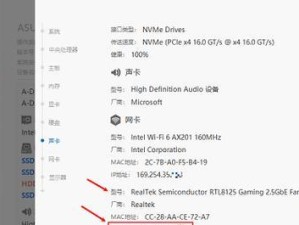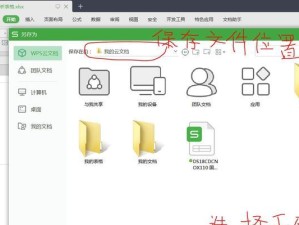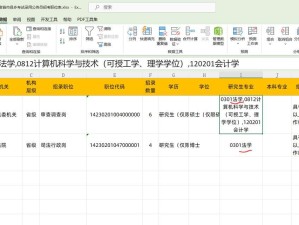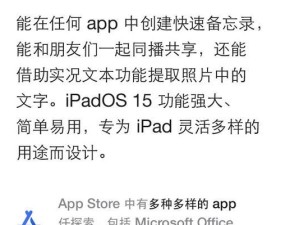安装XP系统对于一些老旧的Dell电脑来说是一种不错的选择,本文将详细介绍如何在Dell电脑上安装XP系统的方法及注意事项,帮助读者顺利完成安装过程。
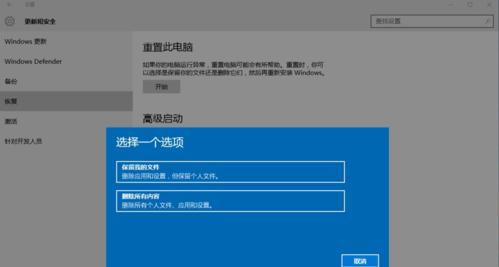
检查硬件兼容性
在开始安装前,我们需要确保Dell电脑的硬件兼容性。查看Dell官网上是否提供XP系统的驱动程序和BIOS更新;检查硬件设备是否支持XP系统,如显卡、声卡、网卡等。
备份重要数据
在安装系统之前,我们必须备份重要数据,以防止数据丢失。将文件、图片、音乐等重要数据复制到外部存储设备或云存储中,确保数据安全。

准备XP系统安装盘或镜像文件
在进行安装之前,需要准备一个XP系统安装盘或镜像文件。如果你没有光驱可以使用,可以选择创建一个可引导的USB安装盘。
进入BIOS设置
启动Dell电脑后,按下F2键或DEL键进入BIOS设置。在"Boot"选项中,将CD/DVD驱动器或USB设备调整为首选启动设备,并保存设置。
开始安装XP系统
将XP安装盘插入光驱或连接USB安装盘,重启电脑。在启动时按任意键,选择“从CD启动”或“从USB启动”,进入XP系统安装界面。

选择分区和格式化
在安装界面中,选择要安装的分区。如果需要重新分区,选择合适的选项,并进行分区操作。然后选择分区进行格式化,以便安装系统。
复制系统文件
XP系统将开始复制系统文件到硬盘中,这是安装过程中最耗时的步骤。耐心等待复制完成,不要中途关闭电脑。
系统配置与设置
系统文件复制完成后,电脑将自动重启。在重启过程中,根据提示进行系统配置与设置,包括选择语言、输入法、时区等。
输入序列号
在系统配置完成后,会要求输入XP系统的序列号。确保序列号输入正确并激活系统。
驱动程序安装
完成系统安装后,进入桌面界面。此时,需要安装Dell电脑所需的驱动程序,以确保硬件设备正常工作。可以从Dell官网下载最新的驱动程序。
安装常用软件
在安装驱动程序后,还需要安装常用软件,如浏览器、办公软件、杀毒软件等。确保软件来源可信,避免安装不必要的软件。
更新系统和驱动
安装完系统和常用软件后,需要及时更新系统和驱动程序。通过WindowsUpdate或Dell官网下载最新的更新补丁和驱动程序,以提高系统稳定性和安全性。
防止病毒入侵
安装杀毒软件后,定期进行病毒扫描,并保持杀毒软件的实时保护功能开启,以防止病毒入侵系统。
优化系统性能
为了提高系统的性能,可以进行一些优化操作。例如清理无用文件、禁用不必要的启动项、调整系统设置等。
通过本文所述的步骤,你可以顺利在Dell电脑上安装XP系统。但请记住,在安装前备份重要数据、检查硬件兼容性,并及时更新系统和驱动程序,以保持系统的稳定和安全。祝你安装成功!